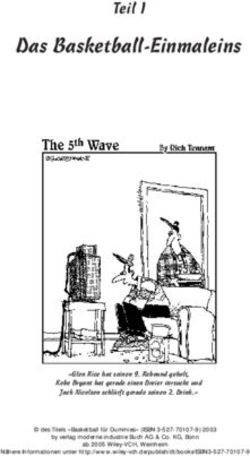Benutzerhandbuch für "The King Element" M823 Version 1.40 (November 2020)
←
→
Transkription von Seiteninhalten
Wenn Ihr Browser die Seite nicht korrekt rendert, bitte, lesen Sie den Inhalt der Seite unten
1 Wichtige Informationen
Diese Bedienungsanleitung enthält eine Kurzversion der Bedienungsanleitung für Ihren King
Schachcomputer (Softwareversion 1.40, Stand November 2020). Der Computer verfügt über zwei
verschiedene Betriebsmodi:
“Komfort Modus“ - für unerfahrene Schachspieler. Auf der niedrigsten Spielstufe ist der Computer
ein geduldiger Spielpartner für Anfänger oder Kinder, der auch gerne Hilfestellungen gibt.
“Experten Modus“ - für stärkere Spieler und erfahrene Anwender. In diesem Modus verfügt der
Computer über eine größere Auswahl an Spielstufen und umfangreichere Sonderfunktionen.
Dieses kurze Handbuch beschreibt nur den „Komfort Modus“. Vollständige Anweisungen für den
Experten Modus finden Sie auf der Millennium Website: http://www.computerchess.com/.
Bei Ihrem King Element ist bei der ersten Inbetriebnahme der Komfort Modus voreingestellt. Wenn
Sie in den Experten Modus wechseln möchten, lesen Sie die Abschnitte 5.4.1-3 dieses Handbuchs.
Bitte lesen Sie die folgenden Sicherheitshinweise und die Bedienungsanleitungen vor dem Gebrauch des
Geräts vollständig durch und beachten Sie sie sorgfältig. Bitte bewahren Sie diese Bedienungsanleitung
zusammen mit dem Gerät auf, damit Sie bei Bedarf darauf zurückgreifen können. Falls Sie Ihr Gerät später
einem anderen Benutzer übergeben, dann geben Sie ihm bitte auch dieses Handbuch.
1.1 Sicherheitshinweise
Bitte beachten Sie, dass dieses Produkt kein Kinderspielzeug im Sinne der Richtlinie 2009/48/EG ist. Wenn Sie
Ihre Kinder das Gerät benutzen lassen, weisen Sie diese entsprechend ein und achten Sie darauf, dass das
Gerät nur bestimmungsgemäß benutzt wird.
• Halten Sie Verpackungsbeutel und -folien von Babys und Kleinkindern fern, es besteht Erstickungsgefahr!
• Setzen Sie das Gerät keiner Hitze aus, z.B. auf Heizkörpern oder durch direkte Sonneneinstrahlung und
keinerlei Feuchtigkeit, um Beschädigungen zu vermeiden.
• Betreiben Sie das Gerät nicht auf oder unmittelbar neben Geräten, die Magnetfelder oder elektromagneti-
sche Strahlung erzeugen, wie z.B. Fernsehgeräte, Lautsprecherboxen, Funktelefone, WLAN-Einrichtungen
usw., um Funktionsstörungen zu vermeiden.
• Öffnen Sie keinesfalls das Gerät, dieses enthält keine zu wartenden Einzelteile. Wenden Sie sich bei Fehl-
funktionen an die angegebene Serviceadresse oder an Ihren lokalen Händler.
1.2 Hinweise zur Lagerung und Reinigung
• Bitte beachten Sie, dass echtes Holz besondere Pflege benötigt. Gehen Sie vorsichtig mit dem Holz
um, lagern Sie das Gerät immer an einem trockenen Ort und setzen Sie es keinem starken Sonnen-
licht aus.
• Reinigen Sie die Geräteoberflächen bei Bedarf nur mit einem leicht angefeuchteten Tuch und achten
Sie darauf, dass keine Feuchtigkeit in das Gerät eindringt.
• Verwenden Sie keine Lösungsmittel oder andere aggressive oder scheuernde Reinigungsmittel, da
ansonsten die Oberflächen und die Beschriftung beschädigt werden können.
1.3 Anmerkungen zum Netzteil
Betreiben Sie das Gerät nur mit dem Original-Netzteil, das mit dem MILLENNIUM Schachbrett geliefert wurde.
Eingang: 100–240 V 50/60 Hz, 0,45A max.
Ausgang: 9V DC 1A
Beachten Sie beim Umgang mit dem Netzteil folgende Hinweise:
2• Die Steckdose sollte sich nahe am Gerät befinden und leicht erreichbar sein.
• Das Gerät sollte nicht mit mehr Stromquellen als empfohlen verbunden werden.
• Die Anschlusskontakte dürfen nicht kurzgeschlossen werden.
• Stellen Sie vor dem Reinigen des Geräts sicher, dass der Adapter vom Stromnetz getrennt ist.
• Kontrollieren Sie das Produkt und das Netzteil regelmäßig auf Beschädigungen, verwenden Sie es
nicht, wenn es beschädigt ist und öffnen Sie es niemals.
• Beachten Sie bitte die auf dem Netzteil aufgedruckten Sicherheitshinweise.
1.4 Lieferumfang
Diese Bedienungsanleitung ist für zwei verschiedene Modelle gültig, nämlich “The King Element” sowie „The
King, Fischer Edition”.
Überprüfen Sie nach dem Auspacken den Inhalt bitte auf Vollständigkeit und eventuelle Anzeichen von
Transportschäden. Wenden Sie sich bitte im Falle einer Reklamation umgehend an den Händler, bei dem Sie
das Produkt erworben haben.
1.4.1 M823 The King Element
Dieses Paket enthält nur das Schachcomputer-Modul „The King Element“. Dieses Modul funktioniert nicht
eigenständig, sondern es erweitert den MILLENNIUM Exclusive (Modell M820). Sie benötigen zum Spielen ein
Exclusive Brett, bei welchem „The King" die vorhandene Computer-Einheit (Schachuhr-Modul) ersetzt.
1.4.2 The King, Fischer Edition
Folgender Lieferumfang ist bei der Fischer Edition enthalten:
• 1 Sensor-Schachbrett M820
• 17 weiße Schachfiguren (darunter eine zusätzliche Dame)
• 17 schwarze Schachfiguren (darunter eine zusätzliche Dame)
• 1 Computer-Einheit “The King” (Fischer Edition)
• 1 Netzteil
• 1 Kabel mit zwei identischen Steckern (zum Anschluss des Schachuhr-Moduls an das Sensorbrett)
• 1 Bedienungs- und Spielanleitung
• 1 Garantiekarte
2 Erste Schritte
2.1 Kabel anschließen
Das Schachcomputer-Modul hat auf der Rückseite drei Eingänge.
1. Nehmen Sie das Netzteil (im Lieferumfang des MILLENIUM M820 Schachbretts enthalten) und stecken
den kleinen Stecker am Ende des Kabels in den rechten Sockel auf der Rückseite des Moduls.
2. Das Kabel mit den identischen Anschlüssen an beiden Enden (ebenfalls im Lieferumfang des M820
Schachbretts enthalten) dient zum Anschließen der Computereinheit an das Schachbrett. Bitte gehen
Sie vorsichtig damit um - beachten Sie, dass jeder Stecker die korrekte Position haben muss, wenn
Sie ihn in die Buchse stecken. Der Stecker hat innen vier schmale Kontakte sowie einen breiteren.
Drehen Sie den Stecker so herum, dass sich der breitere Kontakt unten befindet – dann passt er
genau in die Buchse. Der Pfeil unten im Bild zeigt auf den Eingang für den breiteren Stift:
33. Stecken Sie die Stecker sowohl in das Schachbrett (Buchse auf der rechten Seite), als auch in den
linken Sockel auf der Rückseite der Computereinheit.
4. Verbinden Sie das Netzteil mit einer Steckdose, und ein Signal ertönt.
2.2 Auswahl der Sprache
Das LCD-Display des Schachcomputers kann die Texte in einer von 7 verschiedenen Sprachen anzeigen:
Sprache Anzeige im Display
Englisch English
Deutsch Deutsch
Französisch Français
Niederländisch Nederlands
Italienisch Italiano
Spanisch Español
Russisch Pусский
Nach dem Anschließen der Stromversorgung wird auf dem Display das Wort „English“, und darüber die
Versionsnummer des Schachprogramms angezeigt:
Um Englisch auszuwählen, drücken Sie eine GRÜN Taste. Wenn Sie eine andere Sprache auswählen möchten:
1. Drücken Sie die Taste mit dem Pfeil ò so lange nach unten, bis die gewünschte Sprache (z.B.
„Deutsch“) angezeigt wird.
2. Dann bestätigen Sie mit GRÜN. (Die Sprache kann später wieder über „Funktionen“ geändert werden,
(siehe Abschnitt 5.4.).
2.3 Neues Spiel vorbereiten
Nachdem Sie die Sprache ausgewählt haben, wird die „Große Uhr“ angezeigt:
Deutsch: Englisch:
Sie können Ihr Spiel nun vorbereiten:
1. Stellen Sie die Figuren in der üblichen Startposition auf. Sie können entweder Weiß oder Schwarz von
Ihrer Seite aus spielen. Das Schachbrett erkennt vollautomatisch an welcher Position sich die einzel-
nen Figuren befinden.
2. Sollten Schachfiguren nicht korrekt aufgestellt worden sein, leuchten die roten LEDs an den Ecken der
entsprechenden Felder. Wenn alle Figuren korrekt aufgestellt sind, erlöschen die LEDs.
3. Sie können nun das Spiel gegen den Computer auf Spielstufe „A2 Normal” beginnen. Wenn Sie lieber
möchten, dass „The King“ mit Weiß beginnt, betätigen Sie das Kommando „Zug ausführen“ wie im
Abschnitt 5.5 beschrieben.
42.4 Hintergrundbeleuchtung anpassen
Das LCD-Display hat eine Hintergrundbeleuchtung, die Sie einstellen können, indem Sie die Taste so oft
wie gewünscht drücken.
2.5 Ein- und Ausschalten
Wenn der Computer eingeschaltet ist und Sie die Ein/Aus-Taste drücken, geht der Computer in den
USB-Modus und das Display zeigt die aktuelle Programmversion an:
Deutsch: Englisch:
Wenn der Schachcomputer über ein USB-Kabel mit einem PC oder Laptop verbunden ist, können Sie jetzt
Spiele laden oder speichern. Weitere Informationen hierzu finden Sie im Experten-Benutzerhandbuch auf der
Millennium Website.
Wenn Sie jetzt GRÜN drücken, schaltet sich das Gerät aus.
Wenn Sie stattdessen ROT drücken, dann kommen Sie zu einer INFO Anzeige (siehe Kapitel 4) oder ins
Hauptmenü (siehe Kapitel 5.1) zurück.
Bei korrekter Abschaltung (wie oben beschrieben) behält der Computer das aktuelle Spiel mit den von Ihnen
festgelegten Parametern (Spielstufe usw.) im Speicher, auch wenn Sie den Computer danach vom Stromnetz
trennen. Wenn die Stromversorgung wiederhergestellt wird, schaltet sich der Computer automatisch ein. Zum
Einschalten (bei aktiver Stromversorgung) drücken Sie bitte die Taste.
Sie können dann an der Stelle weiterspielen, an der Sie Ihr Spiel vorher unterbrochen haben.
2.6 Reset (alles zurücksetzen)
Falls Sie sämtliche Daten auf Ihrem Gerät löschen möchten, verfahren Sie wie folgt:
1. Trennen Sie das Gerät vom Netzteil.
2. Halten Sie ROT gedrückt und verbinden Sie das Gerät wieder mit dem Strom.
3. Halten Sie ROT weiterhin gedrückt, bis der Startbildschirm angezeigt wird (siehe Kapitel 2.2).
Der Computer befindet sich jetzt wieder im Werkszustand, nur mit der Ausnahme, dass alle gemäß Abschnitt
5.10 gespeicherten Spiele beibehalten werden. Diese Funktion kann eventuell bei Problemen hilfreich sein,
die Sie nicht anders beseitigen können.
2.7 Die Tasten und ihre Funktionen (Zusammenfassung)
GRÜN Taste Bestätigt einen Befehl.
ROT Taste Bricht einen Befehl ab.
Hinweis: Die Tasten ROT und GRÜN können je nach Situation unterschiedliche Funktionen haben. Ihre jewei-
lige Funktion wird durch den invertierten Text (d.h. heller Text auf dunklem Hintergrund) in der untersten
Zeile des Displays angezeigt, und zwar ROT in der linken Ecke, GRÜN in der rechten Ecke. Wenn gar nichts
angezeigt wird, dann ist die entsprechende Schaltfläche momentan nicht aktiviert.
´ Schaltet das Gerät ein oder aus.
NEW Beginnt ein neues Spiel.
Passt die Hintergrundbeleuchtung des Displays an.
5Züge zurücknehmen.
Züge wieder vorspielen.
ï Zur vorigen Anzeige wechseln. Bewegt den Cursor nach links.
ð Zur nächsten Anzeige wechseln. Bewegt den Cursor nach rechts.
ñ Bewegt den Cursor nach oben.
ò Bewegt den Cursor nach unten.
Wenn Sie eine Taste gedrückt halten, werden deren Funktionen automatisch wiederholt.
3 Spielen gegen den Computer
3.1 Ihre Züge
3.1.1 Normale Schachzüge
Spielen Sie Ihren Zug wie auf einem normalen Schachbrett. Ihr Zug wird mit einem kurzen Summen bestätigt.
Normalerweise wartet der Computer etwa 0,3 Sekunden, bevor er Ihre Figur auf seinem neuen Feld registriert.
Dies bedeutet, dass Sie Ihren Zug entweder durch Anheben der Figuren oder aber durch schnelles Schieben
ausführen können.
Falls Sie Ihre Figur über die Felder schieben, darf sie nicht länger als 0,3 Sekunden auf einem Zwischenfeld
verweilen, da sonst Ihr Zug falsch interpretiert werden könnte.
Zum Schlagen kann wahlweise entweder Ihre eigene oder die Figur des Computers zuerst entfernt werden.
3.1.2 Besondere Züge
• Schlagen im Vorbeigehen (En passant): Der geschlagene Bauer kann vor, während oder nach dem Zug
des eigenen Bauern entfernt werden.
• Bauernumwandlung: Bewegen sie den Bauern auf die letzte Reihe oder entfernen Sie ihn einfach vom
Brett. Stellen Sie dann die Dame (oder eine andere gewählte Figur) auf das Umwandlungsfeld.
• Rochade: Immer erst den König ziehen, dann erst den Turm.
Im normalen (d.h. "klassischen") Schach wird immer diese Methode für die Rochade empfohlen. Bei
„Chess960“ ist manchmal eine alternative Vorgehensweise erforderlich. Bitte informieren Sie sich
hierüber im Experten-Handbuch auf der Millennium Webseite.
3.2 Der Computer-Zug
Um die Züge des Computers anzuzeigen blinken die roten LEDs auf dem Schachbrett und zeigen abwech-
selnd das Ausgangs- und Ziel-Feld an. Die Züge werden gleichzeitig auch auf dem Bildschirm „Zugfolge“
angezeigt (siehe Abschnitt 4.3).
Gelegentlich muss dabei ein besonderer Zug ausgeführt werden. Die roten LEDs zeigen das Feld oder die
Felder an, auf denen eine Figur platziert oder entfernt werden muss. Beachten Sie auch die Eingabe-
Aufforderungen unten links auf dem Bildschirm:
In diesem Beispiel muss das Feld h8 geräumt und der schwarze Turm auf f8 gesetzt werden (um eine
Rochade durchzuführen).
Wenn der Computer Schach gibt, wird sein Zug mit einem doppelten Summen begleitet, und gleichzeitig
blinken die Feld-LEDs von Ihrem König sowie der Schachbietenden Figur.
63.3 Mögliche Fehler
Wenn die Position auf dem Schachbrett inkorrekt ist, zum Beispiel wenn Sie eine Figur umgeworfen oder
versucht haben, einen illegalen Zug auszuführen, zeigt die Eingabeaufforderung in der unteren Zeile das Feld
oder zwei Felder an, bei denen etwas angepasst werden muss, und die roten LEDs an den Ecken dieser Felder
leuchten gleichzeitig.
Wenn z.B. Figuren umgeworfen wurden und Sie nicht sicher sind, wo diese gestanden haben, können Sie die
Funktion „Positionskontrolle“ verwenden – siehe Abschnitt 5.9. Solange die inkorrekte Position nicht korrigiert
ist, können Sie Ihren nächsten Zug nicht ausführen.
3.4 Symbole, die während des Spiels in der untersten Zeile angezeigt werden
• : Drehende Sanduhr: Der Schachcomputer denkt über seinen Zug nach.
• : Sie sind am Zug mit Weiß.
• : Sie sind am Zug mit Schwarz.
3.5 Züge zurücknehmen oder erneut spielen
3.5.1 Züge zurücknehmen
Wenn Sie den letzten gespielten Zug zurücknehmen möchten, drücken Sie die Taste .
Die LEDs auf dem Spielfeld zeigen Ihnen, wohin Sie die Figur zurücksetzen müssen. Zudem wird unten im
Display ein Hinweis angezeigt, z.B.:
Der weiße Läufer muss von h4 nach g5 zurückgesetzt werden.
Sie können den Zug auch einfach auf dem Brett zurücknehmen, ohne zuvor die Taste zu betätigen.
3.5.2 Eine Zugfolge zurücknehmen
Nach dem Zurücknehmen eines Zuges können Sie auch die vorgehenden Züge zurücknehmen.
Dazu können Sie den gleichen Vorgang wie zuvor wiederholen. Bei einer langen Abfolge ist es jedoch nicht
erforderlich, jeden einzelnen Zug auf dem Brett zurückzunehmen. Um beispielsweise die letzten sieben
gespielten Züge zurückzunehmen, können Sie einfach siebenmal drücken und dann die entsprechende
Position auf dem Brett herstellen. Wenn Sie dabei Hilfe benötigen, verwenden Sie die Funktion "Positions-
kontrolle" (siehe Abschnitt 5.9)
3.5.3 Spielzüge wiederholen
Ein Zug, den Sie zurückgenommen haben, kann wiederholt werden, indem Sie die Pfeiltaste drücken und
die Figur auf dem Brett bewegen, so wie dies durch die LEDs und den Bildschirm angezeigt wird.
Um eine ganze Zugfolge erneut abzuspielen, können Sie denselben Vorgang wiederholen, um jeden einzelnen
Zug auszuführen. Alternativ können Sie einfach mehrmals drücken und dann die entsprechende Position
auf dem Brett herstellen.
3.5.4 Fortsetzen des Spiels
Nach dem Zurücknehmen oder Wiederholen von Zügen können Sie das Spiel jederzeit an der aktuellen
Position auf dem Schachbrett fortsetzen. Führen Sie Ihren Zug wie gewohnt aus oder geben Sie den Befehl
"Zug ausführen" (siehe Kapitel 5.5) ein, damit der Computer als nächstes zieht; Sie spielen dann mit der
gegnerischen Farbe.
73.6 Spielergebnisse
Der Computer zeigt das Spielende mit drei Signaltönen an, und das Ergebnis erscheint im Display:
• Matt: Schachmatt
• Patt: Patt
• Remis3x: Remis wegen dreifacher Stellungswiederholung
• Remis50: 50-Züge Regel
• Remis: Kein ausreichendes Material vorhanden (keine Seite kann ein Schachmatt
erreichen)
• Zu lang: Das Spiel kann nicht mehr fortgeführt werden, da es den maximalen
Speicher überschreitet (Maximum: 256 Züge für jede Seite).
Wenn der Computer seine Position für hoffnungslos hält, kann er seine Partieaufgabe anbieten. Im folgenden
Beispiel glaubt er, dass er einen Nachteil hat, der -5,73 Bauern entspricht:
Deutsch: Englisch:
Oder wenn der Computer denkt, dass die Position sehr nach Remis aussieht, sehen Sie folgendes:
Deutsch: Englisch:
In beiden Fällen können Sie nach Drücken einer GRÜN oder ROT Taste entweder das laufende Spiel fortsetzen
oder wenn Sie möchten NEW drücken, um ein neues Spiel zu starten.
Hinweis: Der Computer wird nicht aufgeben oder ein Remis anbieten, wenn er auf der niedrigsten Stufe spielt
("Spiele & Siege").
3.7 Ein neues Spiel beginnen
Sie können jederzeit ein neues Spiel starten, mit Ausnahme einiger in Abschnitt 5 beschriebener Situationen.
Drücken Sie die NEW-Taste. Der Bildschirm zeigt "Neues Spiel?" Und entweder das Wort "Klassisch" oder eine
Anordnung von Spielfiguren, um eine Partie "Schach 960" zu starten. Verwenden Sie ñ oder ò, um zwischen
diesen Anzeigen zu wechseln.
Wenn "Klassisch" angezeigt wird, können Sie eine Partie normales ("klassisches") Schach beginnen. Drücken
Sie dazu GRÜN oder stellen Sie einfach alle 32 Figuren auf ihre Startfelder. Entweder Weiß oder Schwarz kann
von Ihrer Seite aus spielen.
Falls Sie stattdessen ROT betätigen, wird der Befehl „Neues Spiel“ abgebrochen und die laufende Partie bleibt
unverändert bestehen.
Eine ausführliche Erklärung der Spielvariante „Chess960“ (auch „Fischer Random Chess“ genannt) finden Sie
auf der MILLENNIUM Website: http://www.computerchess.com/.
84 Die Info-Anzeigen
4.1 Zwischen den Info-Anzeigen wechseln
Im Komfort Modus bietet der Computer zwei verschiedene Display Anzeigen an:
Der Bildschirm „Große Uhr“ zeigt die Bedenkzeiten für beide Spieler an. Der Bildschirm „Zugfolge“ zeigt die
letzten gespielten Schachzüge an. Sie können zwischen den beiden Anzeigen wechseln, und zwar mit den
Tasten Pfeil nach links ï und Pfeil nach rechts ð.
Sie können aus jeder Info-Anzeige mit einer GRÜN Taste in das Menü mit den Spezial-Funktionen gelangen,
siehe Abschnitt 5.1.
4.2 Info-Anzeige: Große Uhr
Dieser Bildschirm wurde Ihnen schon angezeigt, als Sie die Stromversorgung zum ersten Mal angeschlossen
und die Sprache ausgewählt haben - siehe Abbildung in Abschnitt 2.3.
Wenn der „Timer“ (siehe 5.4.7) ausgeschaltet ist, zeigt der Bildschirm die gesamte Spielzeit an, die Weiß und
Schwarz bisher benötigt haben. Wenn der Timer eingeschaltet wird, erhält jede Seite eine gesamte Spielzeit
von 15 Minuten zugewiesen, und die Zeit zählt dann herunter. Wenn ein Spieler das Zeitlimit überschreitet,
wird auf dem Bildschirm „Große Uhr“ folgendes angezeigt:
Das Spiel kann trotzdem fortgesetzt werden, auch wenn der Spieler das Zeitlimit überschritten hat.
Beachten Sie, dass Ihre eigene Uhrzeit immer "eingefroren" bleibt, bis Sie den Computerzug ausgeführt
haben. Dies bedeutet, dass die Spielbedingungen fair sind, insbesondere wenn der Timer eingeschaltet ist.
Sie müssen die Figur Ihres Gegners daher nicht während Ihrer eigenen Bedenkzeit bewegen.
4.3 Info-Anzeige: Zugfolge
Diese Anzeige zeigt die letzten Spielzüge an, zum Beispiel:
Deutsch: Englisch:
Die Zahl +0,27 ist die Bewertung der Position durch den Computer: The King glaubt, dass er einen kleinen
Vorteil hat, der 0,27 Bauerneinheiten wert ist. Weitere Beispiele dafür, was an dieser Stelle auf dem Bildschirm
angezeigt werden kann, sind:
-1,89 Der Computer ist um fast 2 Bauern im Nachteil.
Buch Die Stellung ist in einem Eröffnungsbuch enthalten
+M7 Der Computer kann Schachmatt in 7 Zügen erreichen.
-M4 Der Spieler kann Schachmatt in 4 Zügen erreichen.
Die Zahl 00:05 ist die Zeit (mm:ss), die der Computer während seines letzten Zuges benötigte.
Zurückgenommene Züge (siehe Abschnitt 3.5) werden wie folgt angezeigt:
In diesem Beispiel wurde der 13. Zug von Schwarz zurückgezogen.
Hinweis: Die Bewertung wird nicht angezeigt, wenn The King auf der Stufe "Spiele & Siege" spielt.
95 Sonderfunktionen
5.1 Das Hauptmenü
Wenn Sie eine der GRÜN Tasten drücken während ein Info-Bildschirm angezeigt wird (siehe Abschnitt 4), wird
das Menü mit den Sonderfunktionen angezeigt. Im Komfort Modus gibt es 9 verschiedene Funktionen:
"Komfort Stufen", "Elo Stufen", "Funktionen", "Zug ausführen", "Vorschlag", "Beide Seiten", "Positionseingabe",
"Positionskontrolle" und "Spiele sichern“.
Es werden jeweils vier Funktionen angezeigt, von denen eine hervorgehoben (d.h. auf einem dunklen Hinter-
grund angezeigt) wird, z.B.:
Deutsch: Englisch:
Durch wiederholtes Drücken von ñ oder ò können Sie alle nacheinander anzeigen und hervorheben.
Um ein Element auszuwählen, markieren Sie es und drücken Sie eine GRÜN Taste.
Drücken Sie eine ROT Taste, um vom Menü zum Info-Bildschirm zurückzukehren.
Hinweis: Beachten Sie beim Bedienen der Sonderfunktionen, dass die Bedeutung der Tasten ROT und GRÜN
immer invertiert links und rechts in der unteren Zeile angezeigt wird. Beachten Sie auch die Pfeilzeichen:
2 Die Tasten ñ/ò sind derzeit für Menüoperationen aktiviert.
2D Alle 4 Pfeiltasten (ïðñò) sind aktiviert.
D Zeigt an, dass ein Parameter mit ï oder ð geändert werden kann.
5.2 Menü: Komfort Stufen
Wenn Sie diese auswählen, bietet Ihnen The King eine Auswahl von 4 Spielstärke-Stufen:
Deutsch: Englisch:
Hier zeigt das Sternchen *, dass der Computer gerade auf Stufe A2 eingestellt ist. Mit den Tasten ñ/ò kann
jede Zeile auf dem Bildschirm hervorgehoben werden. Um zu einer anderen Stufe zu wechseln, markieren Sie
diese und bestätigen Sie mit GRÜN.
Um zum Info-Bildschirm zurückzukehren, ohne die Spielstufe zu ändern, drücken Sie ROT.
Bei diesen Spielstufen handelt es sich um adaptive Levels, das heißt der Computer passt sein Spiel an die
Stärke seines Gegners an. Wenn sich Ihr Spiel während eines laufenden Spiels verbessert, dann leistet The
King mehr Widerstand. Auf der schwächsten Stufe „A0 Spiele & Siege“ können auch komplette Schachneulinge
Spaß beim Üben mit dem Computer haben, er ist da nämlich sehr leicht zu besiegen.
Stärkere Spielstufen können in der Kategorie „Elo Stufen“ ausgewählt werden (siehe 5.3).
105.3 Menü: Elo Stufen
Nach Auswahl dieses Elements können Sie zwischen 9 Spielstufen in 3 Kategorien wählen: "Standard",
"Stärker" und "Verein". Drücken Sie wiederholt ñ oder ò, um alle Stufen anzuzeigen und nacheinander
hervorzuheben. Der Bildschirm zeigt die geschätzte Spielstärke des Computers auf jeder Stufe an, z.B.:
Deutsch: Englisch:
In diesem Beispiel entspricht die hervorgehobene Stufe einem internationalen Elo-Rating von 1600.
Um eine neue Spielstufe auszuwählen, markieren Sie diese und drücken Sie GRÜN. Drücken Sie ROT, um mit
unveränderter Spielstufe zum Info-Bildschirm zurückzukehren.
5.4 Menü: Funktionen
5.4.1 Übersicht der Funktionen
Hierbei handelt es sich um eine Reihe von Sonderfunktionen, die Sie nach Ihren Wünschen anpassen können.
Im Komfort Modus gibt es 9 solche Optionen. Um diese anzusehen, wählen Sie im Menü "Funktionen". Dieses
Display zeigt die ersten 4 Funktionen an:
Deutsch: Englisch:
Eine Zeile des Bildschirms enthält ein blinkendes Zeichen ( ▋). Dies ist der Cursor. Durch wiederholtes
Drücken von ñ oder ò können Sie den Cursor nach oben und unten bewegen und sich alle Funktionen
nacheinander anzeigen lassen.
5.4.2 Eine Funktion verändern
Um eine Funktion zu ändern, bewegen Sie den Cursor in die entsprechende Zeile und verwenden Sie die
Tasten ï/ð.
Beispiel: Sie möchten die Funktion „Lehrer“ einschalten und den Kontrast des LCD-Displays anpassen.
Bewegen Sie den Cursor auf die Zeile „Lehrer“. Für diese Funktion gibt es nur zwei Einstellungen, nämlich
"Aus" (X) und "Ein" (a). Drücken Sie ï oder ð, um zwischen diesen zu wechseln.
Drücken Sie anschließend zweimal ò, um den Cursor auf die Zeile "Kontrast" zu bringen. Dieser Parameter hat
zehn verschiedene Einstellungen. Durch wiederholtes Drücken von ï oder ð können Sie diese durchlaufen,
bis der gewünschte Bildschirmkontrast eingestellt ist.
Nachdem Sie Ihre Änderungen an den Funktionen abgeschlossen haben, drücken Sie GRÜN, um zum Menü
zurückzukehren, oder ROT um zur INFO-Seite zu gehen.
5.4.3 Funktion: Menü
Mit ï oder ð können Sie zwischen „Komfort“ und „Experte“ wählen. Wenn Sie "Experte" wählen, wird ein
Menü mit 12 Funktionen angezeigt und der Computer wird in den Experten-Modus versetzt.
11Informationen hierzu finden Sie in den ausführlichen Anweisungen auf der Millennium Website:
http://www.computerchess.com/.
5.4.4 Funktion: Sprache
Für die Bildschirmanzeigen stehen 7 verschiedene Sprachen zur Auswahl. Sie sind in Abschnitt 2.2 aufgeführt.
Halten Sie ï oder ð gedrückt, bis die gewünschte Sprache angezeigt wird.
5.4.5 Funktion: Brett drehen
Wenn Weiß wie üblich von unten nach oben spielt, zeigt die erste Zeile Folgendes an:
Deutsch: Englisch:
Wenn Sie stattdessen möchten, dass Schwarz von unten nach oben spielt, verändern Sie das X auf ein a. Stellen
Sie die Figuren entsprechend neu auf. Dabei kann Ihnen die Stellungskontrolle-Funktion (siehe Kapitel 5.9)
helfen.
Diese Funktion ist jedoch zu Beginn eines Spiels nicht notwendig. Der Computer erkennt automatisch, ob Weiß
oder Schwarz auf der vorderen Seite spielt, d.h. ob das Brett gedreht ist oder nicht.
5.4.6 Funktion: Lehrer
Nutzen Sie die Lehrer-Funktion, wenn Sie möchten, dass der Computer Sie auf Ihre Fehler aufmerksam macht
und Sie vor diesen warnt. Wenn die Lehrer-Funktion eingeschaltet ist (mit a) und der Computer der Ansicht
ist, dass Sie sich für einen schwachen Zug entschieden haben, zeigt das Display eine Warnung an. Zum
Beispiel:
Deutsch: Englisch:
Der Bildschirm zeigt folgendes:
• die Bewertung des Computers für die Position vor Ihrem Zug (vgl. Abschnitt 4.3);
• seine geplante Antwort auf Ihren Zug;
• seine Bewertung der Position nach seinem geplanten Zug.
In diesem Beispiel wurde die Position zuvor als ausgeglichen bewertet, aber The King kann aufgrund Ihres
Fehlers ein Schachmatt in zwei Zügen erreichen (+M2).
Sie können jetzt ROT oder drücken und Ihren Zug zurücknehmen, wie durch die LEDs angezeigt. Oder
wenn Sie möchten, dass Ihr Zug unverändert bleibt, drücken Sie GRÜN oder .
Hinweis: Der Lehrer wird nicht aktiviert, wenn The King auf der niedrigsten Stufe spielt („Spiele & Siege“).
5.4.7 Funktion: Timer (15 Min.)
Wenn der Timer eingeschaltet ist, zählt die Bedenkzeit für jeden Spieler von 15 Minuten herunter. Siehe
Abschnitt 4.2.
5.4.8 Funktion: Kontrast
Diese Funktion bietet Abstufungen von 0 bis 9.
125.4.9 Funktion: LED Helligkeit
Die Helligkeit der roten LEDs reicht von 0 (am dunkelsten) bis 9 (am hellsten).
5.4.10 Funktion: Ton
Es gibt 6 mögliche Lautstärkeeinstellungen für die Tonsignale mit den Bezeichnungen „Aus“ und 1-5.
5.4.11 Funktion: Kabel rechts
Normalerweise geht der Computer davon aus, dass sich das Kabel auf der rechten Seite zwischen dem
Schachbrett und der Computereinheit befindet, wenn Sie auf das Schachbrett schauen. Wenn Sie das Brett so
drehen möchten, dass das Kabel links eingesteckt ist, können Sie diese Option von "a" auf "X" umschalten.
In diesem Fall bedeutet ein X bei „Brett drehen“ (siehe Fehler! Verweisquelle konnte nicht gefunden werden.)
immer, dass Weiß von Ihrer Seite aus spielt.
5.5 Menü: Zug ausführen
Wenn Sie diese Funktion auswählen während Sie an der Reihe sind, berechnet der Computer den nächsten
Zug und zieht diesen dann. Anschließend können Sie die andere Farbe übernehmen.
Wenn der Computer Weiß spielen soll, wählen Sie zu Beginn der Partie "Zug ausführen", um das Spiel zu
starten. Wenn Sie "Zug ausführen" betätigen, während der Computer gerade nachdenkt, dann bricht er seine
Berechnungen ab und er zieht sofort.
5.6 Menü: Vorschlag
Wählen Sie "Vorschlag", wenn der Computer den nächsten Zug für Sie vorschlagen soll. Für ungefähr zwei
Sekunden wird dieser Zug durch die LEDs auf dem Schachbrett angezeigt und erscheint auch in Notation
unten links auf dem Bildschirm, z.B.:
Deutsch: Englisch:
Sie können jetzt entscheiden, ob Sie dem Rat folgen oder stattdessen einen anderen Zug spielen möchten.
5.7 Menü: Beide Seiten
Wenn diese Funktion ausgewählt ist, gibt der Computer keine eigenen Züge aus. Sie ermöglicht Ihnen, Züge
sowohl für Weiß als auch für Schwarz auszuführen, so kann die Funktion für ein Spiel zwischen zwei
Menschen verwendet werden. Der Computer überprüft lediglich die Regelkonformität der Züge, zeichnet das
Spiel auf und führt die Funktion einer Schachuhr aus.
Um anzuzeigen, dass sich The King im Beide Seiten-Modus befindet, wird in der untersten Zeile des
Bildschirms ein Paar "Gesichter" ( ) angezeigt. Der Computer verlässt diesen Modus, wenn Sie erneut
"Beide Seiten" auswählen, den Befehl "Zug ausführen" eingeben (siehe 5.5) oder die Spielstufe ändern.
5.8 Menü: Positionseingabe
Um eine bestimmte Stellung auf dem Schachbrett des Computers aufzubauen, wählen Sie im Menü die Option
"Positionseingabe". Der Bildschirm zeigt dann 6 Daten-Elemente an. Eines von ihnen wird vom blinkenden
Cursor ( ▋) begleitet - genau wie auf dem Menü-Bildschirm. Durch wiederholtes Drücken von ñ oder ò wird
der Cursor nacheinander auf die einzelnen Elemente bewegt.
Deutsch: Englisch:
13Stellen Sie die Figuren einfach auf die gewünschten Felder des Schachbretts. Falls gewünscht können Sie die
Eigenschaften der Position wie folgt ändern:
Um die am Zug befindliche Seite zu ändern:
• Bewegen Sie den Cursor in die Zeile "Weiß am Zug".
• Drücken Sie ï oder ð um zwischen a (Weiß) und X (Schwarz) zu wechseln.
Um die Zugnummer zu bestimmen:
• Bewegen Sie den Cursor in die Zeile "Zug Nummer" und drücken Sie eine GRÜN Taste. (Das * wird
ersetzt durch .)
• Der linke Pfeil ï oder der rechte Pfeil ð erhöht/verringert die Zahl in Schritten von eins. Der
Aufwärtspfeil ñ oder Abwärtspfeil ò erhöht/verringert die Zahl in Zehnerschritten.
• Wenn Sie fertig sind, drücken Sie zur Bestätigung eine GRÜN Taste. (Das Symbol * erscheint wieder.)
So legen Sie fest, ob zum Beispiel Schwarz das Recht hat, auf die lange Seite zu rochieren:
• Bewegen Sie den Cursor nach rechts in die vierte Zeile.
• Drücken Sie ï oder ð um zwischen „a8“ (Zulässig) und „--“ (Nein) zu wechseln.
Hinweis: Damit die Rochade aktiviert werden kann, müssen sich König und Turm für „klassisches“
Schach nicht auf ihren Ausgangsfeldern befinden. Sie können sich auf beliebigen Feldern befinden,
von denen aus in „Chess960“ eine Rochade möglich ist. Informationen hierzu finden Sie im
Benutzerhandbuch „Experte“ auf der Millennium Website.
Wenn alle Figuren richtig stehen und alle Änderungen an den Eigenschaften abgeschlossen sind, drücken Sie
eine GRÜN Taste, um die neue Position zu bestätigen. (Wenn Sie stattdessen auf ROT drücken, kehren Sie zu
der Situation zurück, in der Sie zuvor "Positionseingabe" gewählt haben.)
Sie können jetzt von dieser Stellung aus spielen. Machen Sie einen Zug oder geben Sie den Befehl "Zug
ausführen", um The King dazu zu veranlassen (siehe Abschnitt 5.5).
Hinweis (1): Sie können eine neue Position nicht bestätigen, wenn sie einen der folgenden Fehler enthält:
• Ein König fehlt. Dies wird in der untersten Zeile so dargestellt:
• Ein Bauer befindet sich auf der ersten oder achten Reihe, z.B.
• Es gibt zu viele Figuren der gleichen Farbe oder des gleichen Typs - angezeigt durch z.B.
• Die am Zug befindliche Seite gibt Schach – angezeigt durch oder
Hinweis (2): Der erste Zug von einer Position, die Sie neu eingegeben haben, kann kein Schlagen im
Vorbeigehen (En Passant) sein. Um eine Stellung zu erstellen, an der ein solcher Zug möglich ist, geben Sie
die unmittelbar vorhergehende Position ein und führen Sie dann den Zug aus, welcher das En Passant
Schlagen ermöglicht.
5.9 Menü: Positionskontrolle
Die Positionskontrolle zeigt Ihnen das halbe Schachbrett (= vier Reihen) in grafischer Form an, mit den Figuren
in deren korrekter Stellung. Um zwischen den beiden Hälften des Schachbretts zu wechseln, drücken Sie Pfeil
nach oben ñ oder nach unten ò.
14Diese Funktion kann Ihnen dabei helfen, die Stellung der Figuren auf dem Schachbrett zu überprüfen, falls Sie
sich unsicher sind. Drücken Sie ROT, um zurück ins Menü zu gelangen.
5.10 Menü: Spiele sichern
Der Arbeitsspeicher des Computers enthält 9 Speicherplätze, in denen Spiele gespeichert (abgelegt) werden
können. Ein gespeichertes Spiel kann später geladen (d.h. abgerufen) werden, so dass Sie es fortsetzen oder
die Züge mit nachspielen können.
Um diese Funktion zu nutzen, wählen Sie im Menü die Option "Spiele sichern". Der Bildschirm zeigt dann zum
Beispiel Folgendes an:
Deutsch: Englisch:
Der blinkende Cursor ( ▋) kann mit den Richtungstasten (ïðñò) nach rechts/links und von einer Zeile zur
anderen bewegt werden.
Im obigen Beispiel sind die Speicherplätze 1-3 belegt, während 4-9 frei sind. Die Partie im Speicherplatz
Nummer 1 ist 38 Züge lang.
So speichern Sie das aktuelle Spiel: Bewegen Sie den Cursor in die Zeile "Sichern", bringen ihn an die Stelle, an
der das Spiel gespeichert werden soll, und drücken Sie eine GRÜN Taste. Dadurch wird (falls zuvor schon
belegt) das Spiel gelöscht, welches zuvor auf diesem Speicherplatz gesichert wurde.
So löschen Sie einen belegten Speicherplatz: Speichern Sie auf diesem Speicherplatz einfach die Grund-
stellung, wenn also noch keine Züge gespielt wurden.
So laden Sie ein Spiel: Bewegen Sie den Cursor in die Zeile "Laden", manövrieren ihn zum gewünschten
Speicherplatz und drücken Sie GRÜN.
Um ohne Speichern oder Laden zum Menü zurückzukehren, drücken Sie ROT.
6 Entsorgung
Entsorgen Sie Verpackungsmaterialien umweltgerecht in den dafür bereitgestellten
Sammelbehältern
Entsprechend EG-Richtlinie 2012/19/EU muss das Gerät am Ende seiner Lebensdauer der
geordneten Entsorgung zugeführt werden. Dabei werden im Gerät enthaltene Wertstoffe der
Wiederverwertung zugeführt und die Belastung der Umwelt vermieden. Wenden Sie sich für nähere
Auskünfte an Ihr örtliches Entsorgungsunternehmen oder Ihre kommunale Verwaltung.
7 Garantie, Service und Kontakt zum Hersteller
Für Deutschland/Österreich/Schweiz:
Bitte kontaktieren Sie unser Büro in Deutschland, entweder per Telefon +49 (0) 2773 7441 222
oder per Email support@computerchess.com.
Wenn Sie das Produkt in einem anderen Land als Deutschland, Österreich oder der Schweiz gekauft haben
und einen Service benötigen, wenden Sie sich bitte an den Händler, bei dem Sie das Produkt gekauft haben.
Alle sonstigen Fragen oder Rückmeldungen senden Sie uns bitte per EMail an quality@computerchess.com.
158 Technische Spezifikationen
PRODUKT: Millennium King Element / Fischer Edition
ART.-NR.: M823 / M824
HARDWARE: ARM Cortex M7
CPU-Geschwindigkeit variabel einstellbar von 10–300 MHz
SOFTWARE: Schachprogramm © Johan de Koning (NL)
Version 1.40 (November 2020)
BIBLIOTHEK: “Master Book“ von M.Uniacke © Applied Computer Concepts Ltd (UK) –
ca. 300.000 Stellungen
“Aegon” 1994’ Book © C. de Gorter (NL) – ca. 61,000 Stellungen
HINWEIS: Dieses Produkt ist nicht gegen Einflüsse elektrostatischer Ladung, starker elektro-magnetischer
Strahlung oder anderer elektrischer Interferenzen geschützt, da eine Fehlfunktion unter diesen Bedingungen
nicht kritisch ist.
Änderungen der Spezifikationen, insbesondere im Zusammenhang mit technischen Weiterentwicklungen,
sowie Irrtum bleiben ausdrücklich vorbehalten.
Diese Bedienungsanleitung wurde sorgfältig erstellt und auf Richtigkeit der Inhalte geprüft. Sollten wider
Erwarten dennoch Fehler enthalten sein, lässt sich daraus kein Reklamationsgrund für das Gerät ableiten. Die
Vervielfältigung dieser Bedienungsanleitung, auch in Auszügen, ist ohne vorherige schriftliche Genehmigung
untersagt.
Produktentwicklung & Import durch
MILLENNIUM 2000 GmbH
Heisenbergbogen 1
85609 Aschheim, Deutschland
www.computerchess.com
Copyright © 2020, MILLENNIUM 2000 GmbH, Aschheim, Deutschland
16Sie können auch lesen